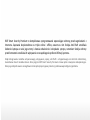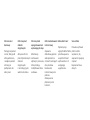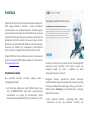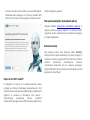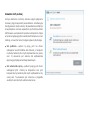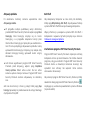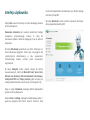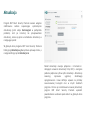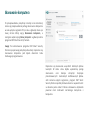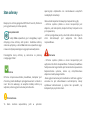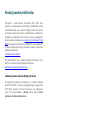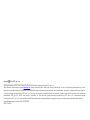ESET Smart Security Premium Skrócona instrukcja obsługi
- Typ
- Skrócona instrukcja obsługi

ESET SMART SECURITY
PREMIUM 10
Microsoft Windows 10 / 8.1 / 8 / 7 / Vista

ESET Smart Security Premium to kompleksowe oprogramowanie zapewniające ochronę przed zagrożeniami z
Internetu. Zapewnia bezpieczeństwo w trybie online i offline, zawarta w nim funkcja Anti-Theft umożliwia
śledzenie laptopa w razie jego utraty i ułatwia odnalezienie i odzyskanie sprzętu, natomiast funkcja ochrony
przed botnetami umożliwia ich wykrywanie oraz zapobieganie próbom infiltracji systemu.
Dzięki zintegrowaniu modułów antywirusowego, antyspyware, zapory, anti-theft i antyspamowego oraz kontroli rodzicielskiej,
menedżerowi haseł imodułowi Secure Data program ESET Smart Security Premium stanowi pełne rozwiązanie zabezpieczające.
Niniejszy podręcznik zawiera szczegółowe instrukcje dotyczące typowej instalacji i podstawowej konfiguracji produktu.

Ochrona sieci
domowej
Pomaga rozpoznać
router, który padł
ofiarą włamania,
izwiększa poziom
ochrony po
podłączeniu do
obcej sieci.
Ochrona przed
atakami
skryptowymi
Aktywnie chroni
przed dynamicznymi
atakami
skryptowymi
inietradycyjnymi
wektorami ataku.
Ochrona przed
oprogramowaniem
wymuszającym okup
Monitoruje
zachowanie
aplikacji iprocesów,
które próbują
modyfikować dane
osobowe.
Ochrona bankowości
internetowej
Zapewnia
dodatkowy poziom
zabezpieczeń na
stronach należących
do systemów
bankowości
internetowej oraz
podczas
dokonywania
płatności przez
Internet.
Menedżer haseł
Wykorzystuje
algorytm AES-256 do
przechowywania
wszystkich haseł
użytkownika iich
wstępnego
wypełniania.
Secure Data
Pozwala szyfrować
pliki inośniki
wymienne, by
zapewnić najwyższy
stopień
bezpieczeństwa
danych.

Instalacja
Program ESET Smart Security Premium zawiera komponenty,
które mogą wchodzić w konflikt z innymi produktami
antywirusowymi lub oprogramowaniem zabezpieczającym
zainstalowanym na komputerze. Firma ESET zaleca usunięcie
wszelkich takich programów w celu uniknięcia potencjalnych
problemów. Nie trzeba wyłączać ani usuwać zapory systemu
Windows w systemie Microsoft Windows Vista lub nowszych,
ponieważ ten problem jest rozwiązywany automatycznie
przez instalatora programu ESET Smart Security Premium.
Program ESET Smart Security Premium można zainstalować z
płyty instalacyjnej CD/DVD lub przez pobranie instalatora ze
strony www.eset.com.
Uruchamianie instalacji
Aby uruchomić kreatora instalacji, wykonaj jeden z
następujących kroków:
1. Jeśli instalacja odbywa się z płyty CD/DVD, umieść ją w
stacji CD-ROM/DVD-ROM. Jeśli menu automatycznego
uruchamiania nie pojawi się automatycznie, kliknij
dwukrotnie ikonę napędu CD/DVD, aby otworzyć je ręcznie.
Instalator automatycznie sprawdzi w Internecie dostępność
najnowszej wersji produktu. Jeśli nowsza wersja jest
dostępna, pojawi się monit o pobranie jej przed
rozpoczęciem procesu instalacji.
Następnie zostanie wyświetlona Umowa licencyjna
użytkownika końcowego. Aby potwierdzić akceptację Umowy
licencyjnej użytkownika końcowego, należy ją przeczytać i
kliknąć przycisk Akceptuję. Po zaakceptowaniu, instalacja
będzie kontynuowana.
2. Jeśli instalujesz produkt z pobranego pliku, kliknij
dwukrotnie ten plik, aby uruchomić instalator Live

Installer. Instalator Live Installer jest niewielkim plikiem.
Dodatkowe pliki wymagane do instalacji produktu ESET
Smart Security Premium zostaną pobrane automatycznie.
Dołącz do sieci ESET LiveGrid®
Po dołączeniu do naszej sieci współpracowników można
pomagać w eliminacji szkodliwego oprogramowania. Twój
udział umożliwia nam zebranie większej liczby przykładowych
zagrożeń, co pozwala na oferowanie coraz lepszej i
skuteczniejszej proaktywnej ochrony wszystkim
użytkownikom oprogramowania ESET. Zalecamy włączenie tej
funkcji i dziękujemy za pomoc.
Wykrywanie potencjalnie niepożądanych aplikacji
Ponieważ niektóre potencjalnie niepożądane aplikacje to
programy, które są używane legalnie i nie muszą stanowić
zagrożenia, w celu umożliwienia ich wykrywania wymagana
jest zgoda użytkownika.
Kończenie instalacji
Aby rozpocząć ostatni etap instalacji, kliknij Zainstaluj.
Postęp instalacji będzie wyświetlany na pasku postępu. Po
ukończeniu instalacji program ESET Smart Security Premium
zostanie uruchomiony automatycznie. Ponowne
uruchomienie komputera nie jest zazwyczaj wymagane,
program ESET Smart Security Premium chroni komputer przed
zagrożeniami natychmiast.

Ustawienia strefy zaufanej
Jeśli po ukończeniu instalacji zostanie wykryte połączenie
sieciowe, program wyświetli powiadomienie umożliwiające
skonfigurowanie strefy zaufanej. W powiadomieniu Wykryto
nowe połączenie sieciowe wyświetlona jest lokalna podsieć
zdefiniowana w ustawieniach systemu na komputerze. Opcje
w tym oknie wpływają tylko na widoczność komputera w sieci
lokalnej, a nie w Internecie. Dostępne są dwa tryby dostępu:
Sieć publiczna— wybierz tę opcję, jeśli nie chcesz
udostępniać swoich folderów lub drukarek, a komputer
nie ma być widoczny dla innych użytkowników z tej samej
sieci. To ustawienie jest zalecane dla użytkowników
dysponujących połączeniem bezprzewodowym.
Sieć w domu lub w pracy— wybierz tę opcję, jeśli chcesz
udostępniać pliki i foldery na komputerze oraz jeśli
komputer ma być widoczny dla innych użytkowników z tej
samej sieci. To ustawienie jest zalecane w przypadku
zaufanych sieci lokalnych w domu lub w biurze.

Aktywacja produktu
Po ukończeniu instalacji zostanie wyświetlone okno
Aktywacja produktu.
W przypadku nabycia pudełkowej wersji detalicznej
produktu ESET Smart Security Premium wybierz opcję Klucz
licencyjny. Klucz licencyjny znajduje się na karcie
licencyjnej, a w przypadku zakupienia licencji przez
Internet klucz licencyjny jest przesyłany w wiadomości e-
mail. W celu pomyślnego aktywowania produktu należy
wprowadzić klucz licencyjny otrzymany przy zakupie. Aby
odnowić istniejącą licencję, wprowadź numer seryjny
odnowienia.
Jeśli chcesz wypróbować program ESET Smart Security
Premium przed aktywacją, wybierz opcję Bezpłatna
licencja próbna. Określ adres e-mail. Na ten adres
zostanie wysłana licencja testowa. Program ESET Smart
Security Premium zostanie aktywowany na określony
czas.
Jeśli nie masz licencji i chcesz ją nabyć, kliknij opcję Kup
licencję. Spowoduje to przekierowanie do witryny lokalnego
dystrybutora firmy ESET.
Anti-Theft
Aby zabezpieczyć komputer w razie utraty lub kradzieży,
kliknij opcję Włącz funkcję Anti-Theft, aby aktywować funkcje
systemu ESET Anti-Theft dla zarejestrowanego komputera.
Więcej informacji o powiązaniu systemu ESET Anti-Theft z
komputerem i używaniu tej funkcji znajduje się w temacie
Dodawanie nowego urządzenia.
Uruchamianie programu ESET Smart Security Premium
Program ESET Smart Security Premium rozpoczyna ochronę
komputera od razu po zainstalowaniu. Nie trzeba otwierać
programu, aby go uruchomić. Program ESET Smart Security
Premium można w dowolnym momencie otworzyć, aby
sprawdzić stan ochrony lub wykonać różne zadania
skanowania i konserwacji.
Aby otworzyć program ESET Smart Security Premium, kliknij
dwukrotnie ikonę programu ESET Smart Security Premium ,
znajdującą się w obszarze powiadomień systemu Windows
(na pasku zadań).

Interfejs użytkownika
Sekcja Stan zawiera informacje na temat bieżącego poziomu
ochrony komputera.
Skanowanie komputera jest ważnym elementem każdego
rozwiązania antywirusowego. Funkcja ta służy do
skanowania plików i folderów znajdujących się na dyskach
komputera.
W sekcji Aktualizacja wyświetlane są istotne informacje na
temat aktualizacji programu. Istotne jest, aby program był
systematycznie aktualizowany w celu zapewnienia
maksymalnego stopnia ochrony przed najnowszymi
zagrożeniami.
W sekcji Narzędzia można uzyskać dostęp do funkcji
zaawansowanych, takich jak Menedżer haseł, Secure Data,
Ochrona sieci domowej, Ochrona bankowości internetowej,
Funkcja Anti-Theft oraz Więcej narzędzi, gdzie znajdują się
funkcje plików dziennika, kwarantanny, harmonogramu itp.
Opcje w sekcji Ustawienia pozwalają dobrać odpowiednie
poziomu ochrony komputera.
Sekcja Pomoc i obsługa udostępnia kompleksową pomoc i
wsparcie programu ESET Smart Security Premium. Stąd
można też bezpośrednio skontaktować się z działem obsługi
technicznej firmy ESET.
W sekcji Aktualności można znaleźć najnowsze informacje
dotyczące produktów firmy ESET.

Aktualizacja
Program ESET Smart Security Premium zawiera wstępnie
zdefiniowane zadanie zapewniające systematyczne
aktualizacje (patrz sekcja Harmonogram w podręczniku
produktu). Jeśli po instalacji nie przeprowadzono
aktualizacji, zaleca się ręczne uruchomienie aktualizacji w
następujący sposób:
W głównym oknie programu ESET Smart Security Premium
kliknij opcję Aktualizacja w głównym menu po lewej stronie, a
następnie kliknij przycisk Aktualizuj teraz.
Moduł aktualizacji nawiąże połączenie z Internetem i
dostępnym serwerem aktualizacji firmy ESET, a następnie
pobierze podpisane cyfrowo pliki aktualizacji. Aktualizacje
zawierają najnowsze sygnatury szkodliwego
oprogramowania i nowe definicje używane na potrzeby
zaawansowanej heurystyki oraz w innych modułach
programu. Od razu po zainstalowaniu nowszej aktualizacji
program ESET Smart Security Premium wyświetli
powiadomienie w obszarze paska zadań i w głównym oknie
programu.

Skanowanie komputera
Po przeprowadzeniu pomyślnej instalacji oraz aktualizacji
zaleca się przeprowadzenie pełnego skanowania komputera
w celu wykrycia zagrożeń. W tym celu w głównym menu po
lewej stronie kliknij opcję Skanowanie komputera, a
następnie wybierz opcję Skanuj komputer w głównym oknie
programu ESET Smart Security Premium.
Uwaga: Po zainstalowaniu programu ESET Smart Security
Premium po pierwszej pomyślnej aktualizacji rozpocznie się
skanowanie komputera pod kątem obecności kodu
złośliwego oprogramowania.
Rozpocznie się skanowanie wszystkich lokalnych dysków
twardych. W oknie stanu będzie wyświetlany postęp
skanowania oraz bieżące statystyki dotyczące
przeskanowanych i znalezionych zainfekowanych plików.
Jeśli zostanie wykryte zagrożenie, program ESET Smart
Security Premium podda plik kwarantannie i wyświetli alert
w obszarze paska zadań. Podczas skanowania użytkownik
powinien mieć możliwość normalnego korzystania z
komputera.

Stan ochrony
Bieżący stan ochrony programu ESET Smart Security Premium
jest sygnalizowany na różne sposoby:
Ikona paska zadań
W sekcji Stan wyświetlany jest szczegółowy raport
dotyczący stanu ochrony. Jeśli jeden z modułów ochrony
zostanie wyłączony, w oknie Stan zostanie wyświetlona jego
nazwa oraz łącze pozwalające na jego ponowne włączenie.
Poszczególne stany ochrony są oznaczone za pomocą
następujących ikon:
Zielona
Ochrona antywirusowa działa prawidłowo, komputer jest
chroniony przed szkodliwym oprogramowaniem i atakami z
sieci. Ten stan wskazuje, że wszystkie moduły ochrony są
włączone, a baza sygnatur wirusów jest aktualna.
Pomarańczowa
Ta ikona zostanie wyświetlona, jeśli w systemie
operacyjnym użytkownika nie zainstalowano wszystkich
niezbędnych aktualizacji.
Ikona w kolorze pomarańczowym jest wyświetlana, gdy:
- ochrona systemu plików w czasie rzeczywistym jest
włączona, ale maksymalny stopień ochrony komputera nie
jest zapewniony.
- ochrona programów poczty e-mail lub ochrona dostępu do
stron internetowych jest wyłączona lub działa
nieprawidłowo.
Czerwona
- Ochrona systemu plików w czasie rzeczywistym jest
wyłączona lub działa nieprawidłowo. Ponieważ prawidłowe
funkcjonowanie tego modułu jest konieczne do zapewnienia
bezpieczeństwa systemu, zaleca się natychmiastowe
włączenie nieaktywnego modułu.
- Baza sygnatur wirusów jest nieaktualna. Jeśli baza sygnatur
wirusów nie jest aktualizowana automatycznie, należy
spróbować zaktualizować ją ręcznie lub sprawdzić, czy
komputer łączy się z Internetem.

Rozwiązywanie problemów
Specjaliści z działu obsługi technicznej firmy ESET służą
pomocą w rozwiązywaniu ewentualnych problemów. Przed
skontaktowaniem się z działem obsługi technicznej warto
przeczytać odpowiedni temat w dokumentacji produktu (w
podręczniku użytkownika lub w pliku pomocy w programie)
albo poszukać rozwiązania w witrynie internetowej firmy
ESET. Rozwiązania konkretnych problemów oraz odpowiedzi
na pytania dotyczące funkcji i produktów zawiera nasza baza
wiedzy pod adresem:
http://support.eset.com
Aby skontaktować się z działem obsługi technicznej firmy
ESET, użyj formularza dostępnego pod adresem:
www.eset.com/int/support/contact
Zadawanie pytania w dziale obsługi technicznej
W przypadku problemu skontaktuj się z działem obsługi
klienta firmy ESET za pomocą zintegrowanego z programem
ESET Smart Security Premium formularza do zadawania
pytań. W sekcji Pomoc i obsługa kliknij opcję Prześlij
zgłoszenie do działu obsługi klienta.

Copyright 2016 by ESET, spol. s r.o.
Oprogramowanie ESET Smart Security Premium zostało opracowane przez firmę ESET, spol. s r.o.
Więcej informacji można znaleźć w witrynie www.eset.com. Wszelkie prawa zastrzeżone. Żadna część niniejszej dokumentacji nie może być powielana, przechowywana w systemie
pobierania ani przesyłana w żadnej formie bądź przy użyciu jakichkolwiek środków elektronicznych, mechanicznych, przez fotokopiowanie, nagrywanie, skanowanie lub w inny sposób bez
uzyskania pisemnego zezwolenia autora. ESET, spol. s r.o. zastrzega sobie prawo do wprowadzania zmian w dowolnych elementach opisanego oprogramowania bez uprzedniego
powiadomienia. ESET, logo ESET, NOD32, Smart Security, ThreatSense, Live Grid i/lub nazwy innych wymienionych produktów firmy ESET, spol. s r.o. są zastrzeżonymi znakami
towarowymi firmy ESET, spol. s r.o. Nazwy innych firm lub produktów wymienionych w niniejszym dokumencie mogą być zastrzeżonymi znakami towarowymi odpowiednich właścicieli.
Wyprodukowano zgodnie z normami jakości ISO 9001:2000.
WER. 10/24/2016
-
 1
1
-
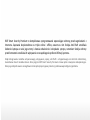 2
2
-
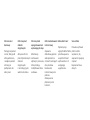 3
3
-
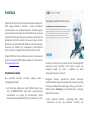 4
4
-
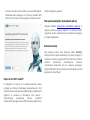 5
5
-
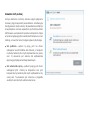 6
6
-
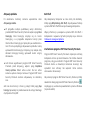 7
7
-
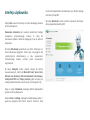 8
8
-
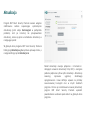 9
9
-
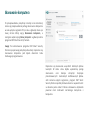 10
10
-
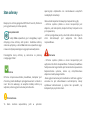 11
11
-
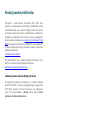 12
12
-
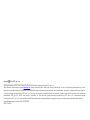 13
13
ESET Smart Security Premium Skrócona instrukcja obsługi
- Typ
- Skrócona instrukcja obsługi
Powiązane artykuły
-
ESET SMART SECURITY Skrócona instrukcja obsługi
-
ESET SMART SECURITY Skrócona instrukcja obsługi
-
ESET Internet Security Skrócona instrukcja obsługi
-
ESET Internet Security Skrócona instrukcja obsługi
-
ESET Internet Security Skrócona instrukcja obsługi
-
ESET Internet Security Skrócona instrukcja obsługi
-
ESET Smart Security Premium Skrócona instrukcja obsługi
-
ESET Smart Security Premium Skrócona instrukcja obsługi
-
ESET Smart Security Premium 14 Instrukcja obsługi
-
ESET Smart Security Premium 12 Instrukcja obsługi